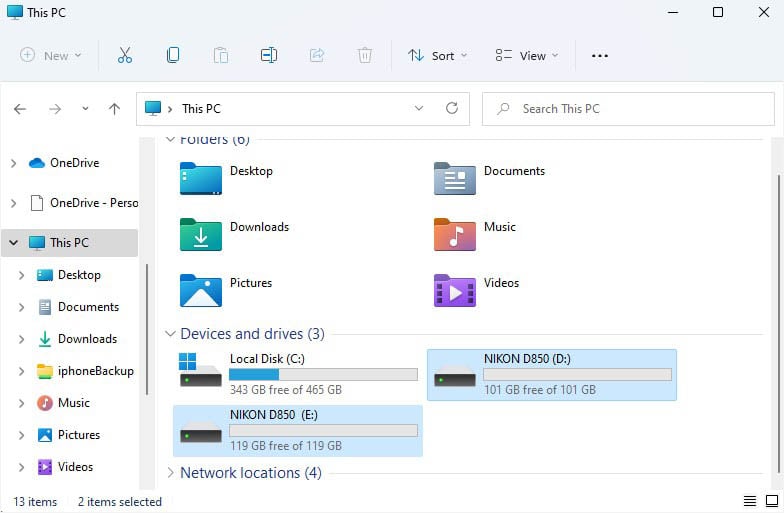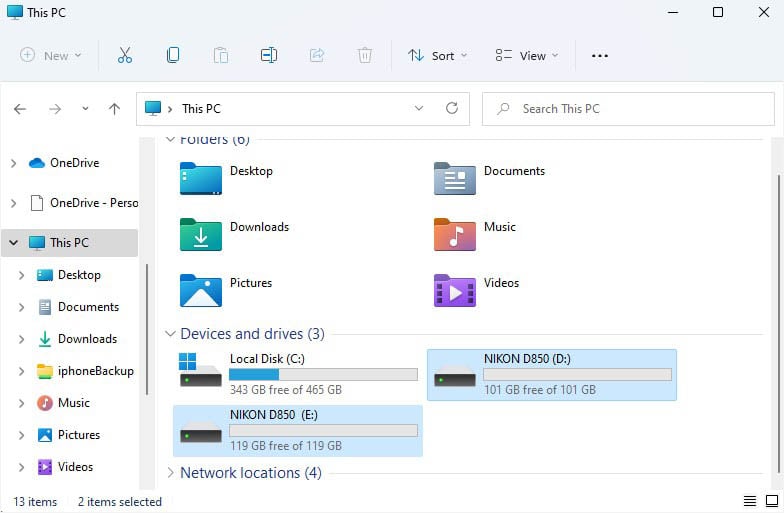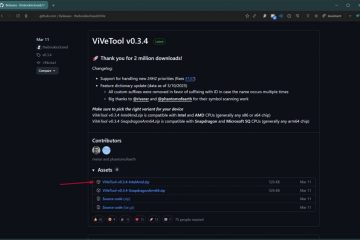Karty SD, znane również jako karty pamięci, są używane głównie w smartfonach, aparatach i innym sprzęcie elektronicznym do przechowywania bloków danych w pamięci flash NAND.
Podobnie jak każde inne urządzenie pamięci masowej, po intensywnym użytkowaniu może zabraknąć miejsca. Gdy to nastąpi, będziesz musiał usunąć niektóre pliki lub utworzyć ich kopię zapasową na komputerze. Ale zanim zrobisz cokolwiek innego, konieczne jest prawidłowe włożenie karty SD do urządzenia.
W przeciwieństwie do większości laptopów, w których dostępne są dedykowane gniazda SD, miniSD lub microSD, tylko kilka obudów PC je zapewnia. Jeśli twój go nie ma, będziesz potrzebować dodatkowych gadżetów, takich jak czytnik kart USB lub koncentrator USB. Aby dowiedzieć się więcej, zapoznaj się z poniższym przewodnikiem krok po kroku.

Krok 1: Poznaj swoją kartę SD
 Różne rodziny kart SD
Różne rodziny kart SD
Najpierw musisz zidentyfikować rodzinę kart SD, której używasz — standardowa, mini lub mikro. Każda z nich różni się rozmiarem i jest podzielona na cztery typy w zależności od pojemności pamięci — SDSC, SDHC, SDXC i SDUC.
Zgodnie z powyższą tabelą porównawczą, standardowe karty SD mają 32 × 24 × 2,1 mm, podczas gdy Mini i Micro mają odpowiednio 20 × 21,5 × 1,4 mm i 15 × 11 × 1 mm. Oczywiście każda karta wymaga dedykowanego gniazda i nie zmieści się w pozostałych, chyba że użyjesz adaptera.
Jeśli dopiero zaczynasz korzystać z kart SD i nie masz pewności, której używasz , bezpośrednio sprawdź jego etykietę. Każdy układ pamięci ma wyraźne oznaczenia po jednej stronie.
Krok 2: Sprawdź, czy w komputerze jest gniazdo kart SD

 Gniazdo kart SD w komputerze
Gniazdo kart SD w komputerze
Jak wspomniano wcześniej, gniazda kart pamięci na komputerach stacjonarnych są dość rzadkie. Jeśli Twoja obudowa komputera jest w nie wyposażona, prawdopodobnie znajdziesz je na przednim panelu USB, razem z innymi portami.
Po ustaleniu typu karty SD sprawdź dedykowane gniazdo w komputerze. Na przykład, jeśli masz kartę microSD, poszukaj mniejszego portu o wymiarach 15 × 11 × 1 mm z etykietą „microSD”.
Jeśli taką znajdziesz, możesz bezpośrednio przejść do czwartego kroku. W przeciwnym razie będziesz potrzebować dodatkowego narzędzia, które omówimy w następnej kolejności.
Krok 3: Kup preferowany gadżet
W Internecie można znaleźć wiele przydatnych gadżetów, które umożliwiają dostęp dane z karty SD. Są ekonomiczne i przenośne. Wszystko, co musisz zrobić, to włożyć układ pamięci do urządzenia, a następnie podłączyć je do komputera.
Czytnik kart SD

 Czytnik kart SD USB-C
Czytnik kart SD USB-C
Czytnik kart SD lub często nazywany czytnikiem kart pamięci jest urządzeniem wejściowym który umożliwia bezpośrednie podłączenie do portów USB komputera. Ich działanie jest identyczne z dyskami flash USB; jedyną różnicą jest to, że musisz najpierw włożyć kartę SD do dedykowanego gniazda.
Cóż, obecnie na rynku dostępne są różne rodzaje czytników kart. Możesz znaleźć USB typu A, typu C, a nawet OTG. Większość z tych narzędzi ma wiele gniazd kart pamięci, dzięki czemu można używać jednego złącza do wszystkich kart SD, microSD i miniSD.
Etui adaptera kart SD

 Etui adaptera kart SD do kart microSD, microSDHC i microSDXC
Etui adaptera kart SD do kart microSD, microSDHC i microSDXC
Jeśli komputer ma już gniazdo karty pamięci, ale twój jest chipem miniSD lub microSD, powinieneś raczej wybrać obudowę adaptera karty SD. Ponadto jest znacznie tańszy niż czytnik kart.
Aby skorzystać z tego narzędzia, najpierw włóż kartę microSD lub miniSD do kieszeni. Teraz wykorzystaj dostępne gniazdo SD w komputerze, aby dopasować adapter.
Koncentrator USB lub uniwersalne czytniki kart

 Wszystko w jednym czytniku kart SD z gniazdami SD i microSD
Wszystko w jednym czytniku kart SD z gniazdami SD i microSD
Oprócz dodawania portów USB do komputera, niektóre wysokiej klasy koncentratory oferują również gniazda kart microSD i SD. Najpierw musisz włożyć tutaj układ pamięci, a następnie podłączyć urządzenie do komputera za pomocą kabla USB typu A lub typu C.
W przypadku koncentratorów USB z własnym zasilaniem pamiętaj o podłączeniu dedykowanego zasilacza sieciowego do portu zasilania. Ale jeśli urządzenie jest zasilane z magistrali, wystarczy podłączyć je do komputera, aby zapewnić wymagane napięcie i prąd.
Możesz nawet wybrać czytnik kart All-In-One, który wygląda identycznie do koncentratora USB. Wraz z podobnym działaniem jest znacznie bardziej opłacalny.
Media Dashboard
Jeśli chcesz na stałe dodać gniazdo SD do swojego komputera, zalecamy zakup Media Dashboard. Są one również nazywane czytnikami kart na panelu przednim i można je zainstalować we wnęce na napęd.
Jednak nie wszystkie pulpity nawigacyjne mediów zmieszczą się w obudowie ze względu na niedopasowany rozmiar obudowy. Więc uprzejmie kup ten, który idealnie pasuje do przedniego panelu. Możesz po prostu poszukać wymiaru w specyfikacji produktu.
Poniżej znajduje się krótki przewodnik, który powinien pomóc w instalacji Media Dashboard na przednim panelu obudowy komputera:
Najpierw wyłącz komputer i odłącz wszystkie połączenia zasilania.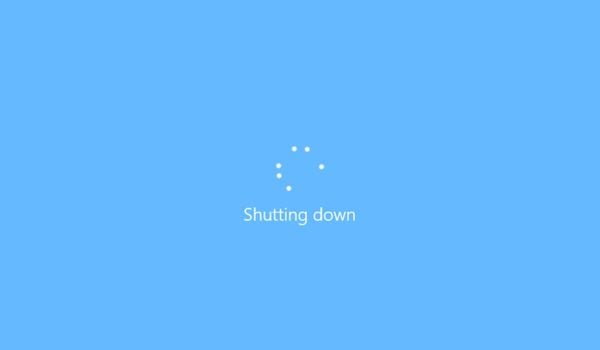
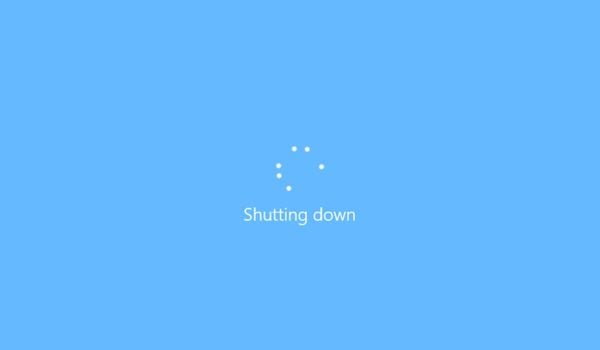 Następnie odkręć wszystkie śruby z lewej i prawej sekcji, aby otworzyć obudowę komputera.
Następnie odkręć wszystkie śruby z lewej i prawej sekcji, aby otworzyć obudowę komputera.
 Zdejmij także plastikową osłonę wnęki napędu gdzie zamierzasz dołączyć Media Dashboard.
Zdejmij także plastikową osłonę wnęki napędu gdzie zamierzasz dołączyć Media Dashboard. Teraz przełóż wszystkie kable przez otwór i dopasuj pulpit nawigacyjny na swoim miejscu. Możesz użyć opasek kablowych, aby wnętrze obudowy nie wyglądało na bałagan. Następnie dokręć wkręty tak, aby wnęka na napęd utrzymywała pulpit nawigacyjny multimediów na swoim miejscu. Niektóre modele są również dostarczane z adapterami blokady, jak pokazano poniżej.
Teraz przełóż wszystkie kable przez otwór i dopasuj pulpit nawigacyjny na swoim miejscu. Możesz użyć opasek kablowych, aby wnętrze obudowy nie wyglądało na bałagan. Następnie dokręć wkręty tak, aby wnęka na napęd utrzymywała pulpit nawigacyjny multimediów na swoim miejscu. Niektóre modele są również dostarczane z adapterami blokady, jak pokazano poniżej.
Dostań się do płyty głównej i podłącz wszystkie kable. Obejmuje to nagłówek USB, kabel USB 3.0, nagłówek audio i dwa kable SATA.
 Ponadto podłącz kabel zasilający Media Dashboard do żeńskiego złącza zasilacza. Gdy wszystko zostanie zrobione, zamknij obudowę komputera i dokręć śruby.
Ponadto podłącz kabel zasilający Media Dashboard do żeńskiego złącza zasilacza. Gdy wszystko zostanie zrobione, zamknij obudowę komputera i dokręć śruby.
Dodatkowa wskazówka:
Możesz przeglądać lub przesyłać zdjęcia i filmy na Karta SD bezpośrednio ze smartfona bez potrzeby stosowania jakichkolwiek gadżetów wymienionych powyżej. Wszystko, co musisz zrobić, to włożyć kartę pamięci do dowolnego urządzenia z Androidem i podłączyć ją do komputera za pomocą kabla USB do USB-C.
Krok 4: Włóż kartę SD
Po zakupie zalecanego gadżetu następnym krokiem jest podłączenie karty SD. Jeśli jednak Twój komputer ma już wbudowane gniazdo, możesz bezpośrednio włożyć tam układ pamięci. Skorzystaj z dowolnej z poniższych metod, jeśli uważasz, że ma to zastosowanie.
Uwaga: wkładanie układu pamięci na siłę do gniazda może spowodować uszkodzenie styków, a nawet uszkodzenie karty. Upewnij się, że styki są prawidłowo ustawione, zanim wepchniesz je do końca.
Włóż kartę SD bezpośrednio do gniazda
Niezależnie od tego, czy obudowa komputera ma wbudowane gniazda kart SD, czy też zainstalowałeś a Media Dashboard, możesz teraz bezpośrednio włożyć układ pamięci. Oto właściwy sposób, aby to zrobić:
Weź kartę SD, microSD lub miniSD i upewnij się, że etykieta jest skierowana do góry, a styki są skierowane w dół.
 Teraz włóż chip do specjalnego gniazda pamięci komputera. Przy okazji upewnij się, że idealnie pasuje.
Teraz włóż chip do specjalnego gniazda pamięci komputera. Przy okazji upewnij się, że idealnie pasuje.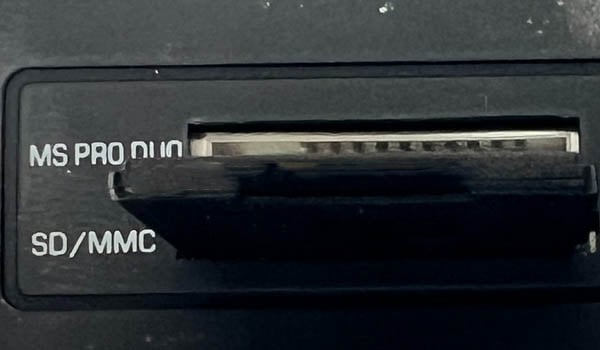 Po prostu jeszcze nie skończyłeś. Aby prawidłowo nawiązać połączenie, musisz wsunąć kartę dalej. Jeśli jest to karta microSD, powinieneś nawet usłyszeć dźwięk kliknięcia.
Po prostu jeszcze nie skończyłeś. Aby prawidłowo nawiązać połączenie, musisz wsunąć kartę dalej. Jeśli jest to karta microSD, powinieneś nawet usłyszeć dźwięk kliknięcia.
Włóż kartę SD do wybranego urządzenia
Niezależnie od tego, czy używasz czytnika kart USB SD, adaptera, koncentratora USB czy uniwersalnego czytnika kart, musisz najpierw podłączyć układ pamięci do tych gadżetów. Gdy to zrobisz, możesz włożyć lub podłączyć urządzenie do odpowiedniego portu komputera. Pamiętaj, że te narzędzia mogą być również przydatne w laptopach bez gniazd SD.
Najpierw ustaw etykietę SD, microSD lub miniSD skierowaną do góry, a styki skierowane w dół. Ostrożnie włóż chip do specjalnego gniazda gadżetu. Na potrzeby demonstracji najpierw włożyliśmy kartę microSD do adaptera. Następnie podłączamy adapter do czytnika kart USB-C.
Następnie podłączamy adapter do czytnika kart USB-C. 

Możesz nawet podłączyć go do koncentratora USB lub uniwersalnego czytnika kart, jak pokazano poniżej.
 Teraz włóż urządzenie do odpowiedniego portu. Na przykład czytnik kart USB-C SD można podłączyć do dowolnego dostępnego portu USB-C w komputerze.
Teraz włóż urządzenie do odpowiedniego portu. Na przykład czytnik kart USB-C SD można podłączyć do dowolnego dostępnego portu USB-C w komputerze. 

Podobnie można włożyć uniwersalny czytnik kart do portu USB-A.
Krok 5: Przetestuj kartę SD
Po pomyślnym włożeniu karty pamięci do komputera, ostatnim krokiem jest ustalenie, czy komputer go wykrywa. Aby to zrobić, po prostu sprawdź katalog Ten komputer:
Naciśnij klawisz skrótu Windows + E, aby otworzyć Eksploratora Windows.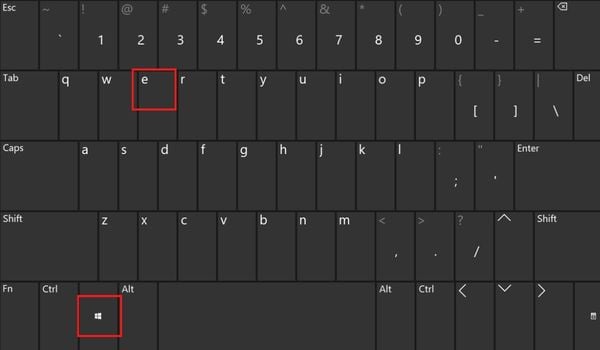
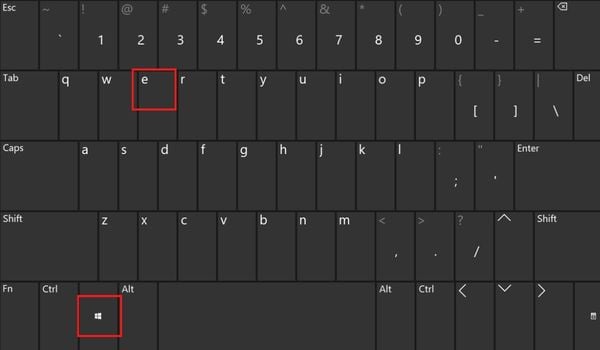 W lewym okienku wybierz Ten komputer.
W lewym okienku wybierz Ten komputer.
 Przejdź do prawej sekcji i rozwiń Sekcja Urządzenia i dyski, jeśli jest wymagana.
Przejdź do prawej sekcji i rozwiń Sekcja Urządzenia i dyski, jeśli jest wymagana.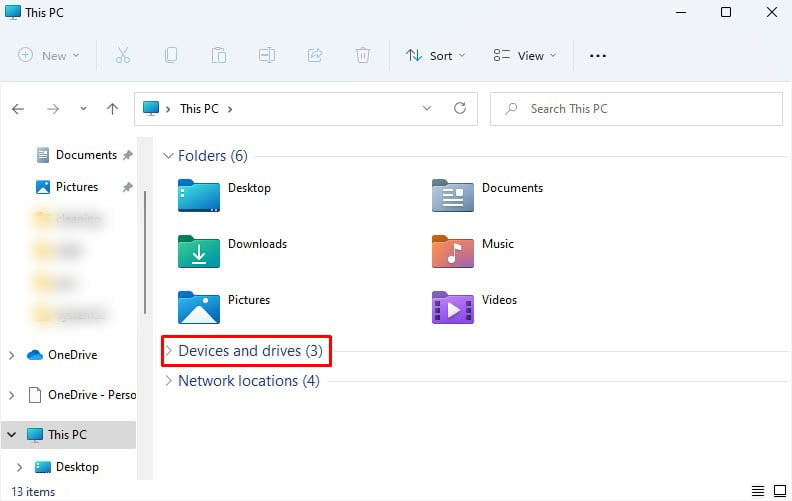 Na koniec sprawdź dysk wymienny, aby potwierdzić, że karta SD została wykryta. Może mieć nazwę D, E, F lub dowolną inną literę, w zależności od liczby urządzeń pamięci masowej podłączonych do komputera.
Na koniec sprawdź dysk wymienny, aby potwierdzić, że karta SD została wykryta. Może mieć nazwę D, E, F lub dowolną inną literę, w zależności od liczby urządzeń pamięci masowej podłączonych do komputera.